
l'éditeur php Yuzai vous apprend à extraire rapidement des images de fichiers PowerPoint ! PowerPoint est un logiciel de présentation couramment utilisé. Il peut contenir de nombreuses belles images, mais comment extraire rapidement ces images ? Ne vous inquiétez pas, nous partagerons dans cet article quelques méthodes simples et efficaces pour vous aider à accomplir facilement la tâche d’extraction d’images. Venez apprendre avec nous !
La première chose à laquelle beaucoup de gens pensent est peut-être de sélectionner une image et de l'enregistrer, ou d'utiliser une capture d'écran pour l'enregistrer. C'est aussi une méthode, mais s'il y a beaucoup d'images, cela est très fastidieux et prend du temps.
Aujourd'hui, l'éditeur partagera une méthode qui permet d'extraire rapidement des images PPT.
Tout d'abord, changez le suffixe du PPT à extraire en « RAR », puis appuyez sur la « touche Entrée »
;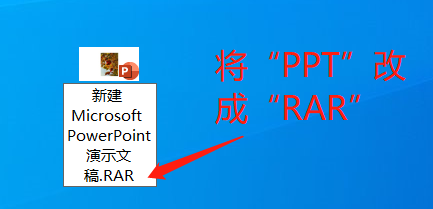 .
.
Une invite apparaîtra plus tard disant « Voulez-vous vraiment modifier l'extension du fichier ? », cliquez sur [Oui]
;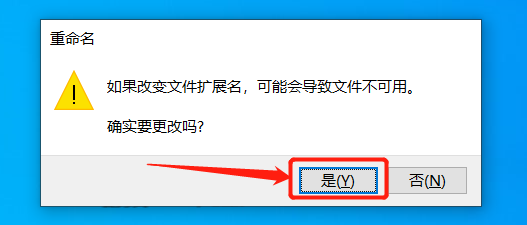 .
.
Une fois la modification du suffixe terminée, nous décompressons le PPT dans un nouveau dossier via un logiciel de décompression ;
.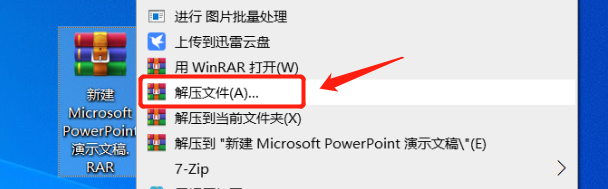
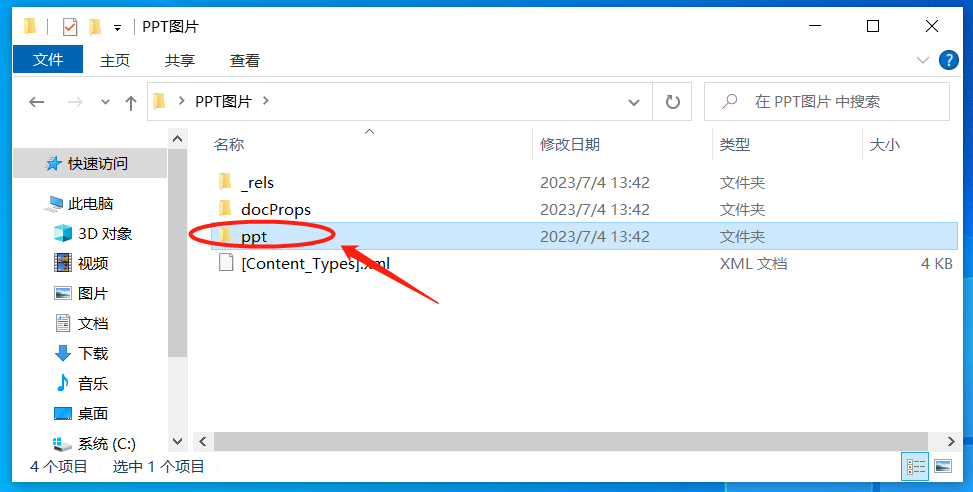 Après avoir ouvert le dossier [ppt], ouvrez le dossier portant le nom de fichier [media].
Après avoir ouvert le dossier [ppt], ouvrez le dossier portant le nom de fichier [media].
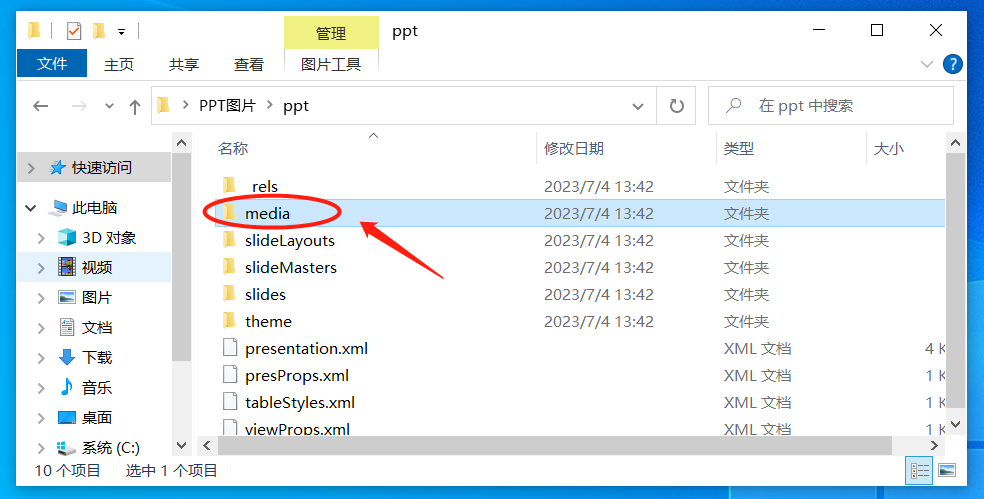 .
.
.
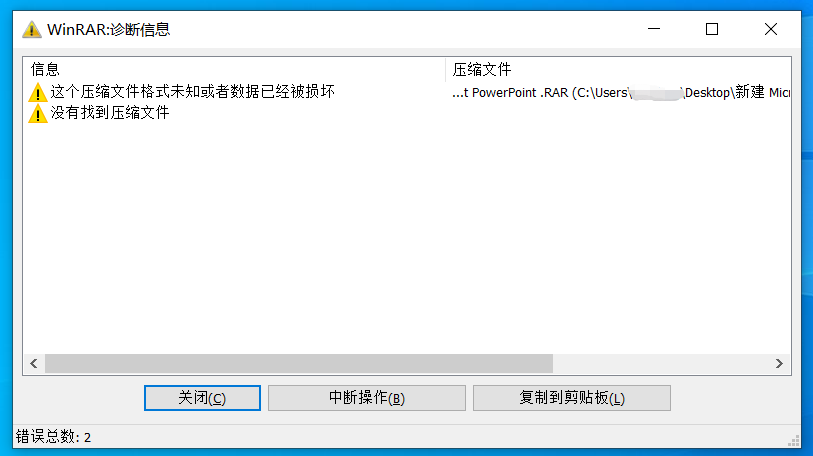 En d'autres termes, avant de modifier le suffixe du fichier PPT, nous devons d'abord
En d'autres termes, avant de modifier le suffixe du fichier PPT, nous devons d'abord
. La méthode est également très simple, mais elle doit être définie en PPT, vous devez donc d'abord saisir le mot de passe initialement défini pour ouvrir le fichier PPT ;
.
Après avoir ouvert le PPT, cliquez sur [Fichier] - [Informations] - [Protéger la présentation] - [Crypter avec mot de passe] dans la barre de menu 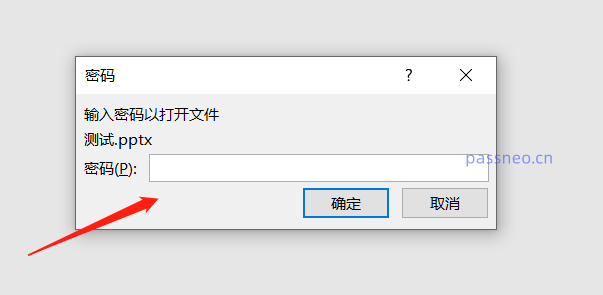 ;
;
.
Après l'apparition de la boîte de dialogue [Crypter le document], vous pouvez voir qu'il y a déjà un mot de passe dans le champ du mot de passe. Supprimez cette ligne de mot de passe et transformez-la en espace vide. Cliquez ensuite sur [OK] et enregistrez le PPT. Le « Mot de passe ouvert » du PPT sera effacé. 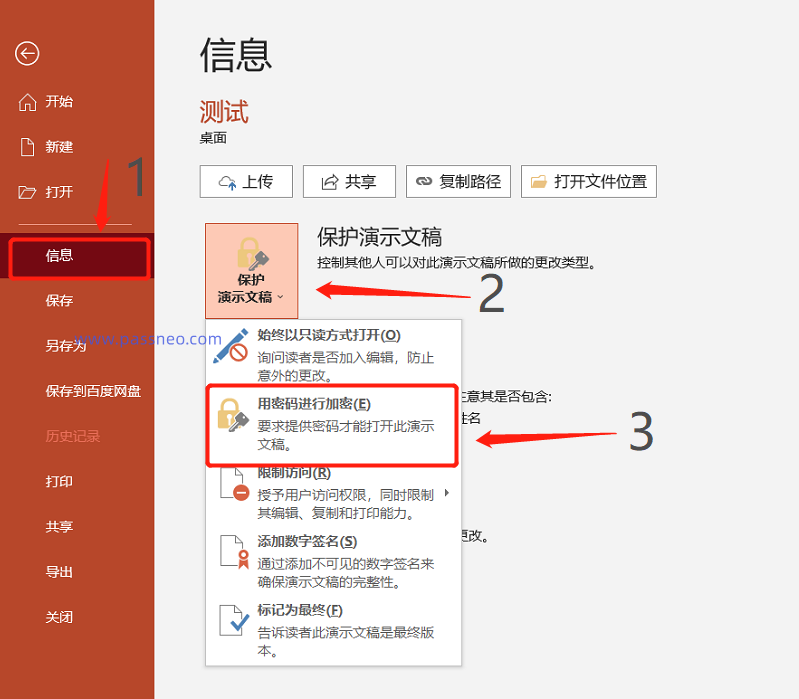
.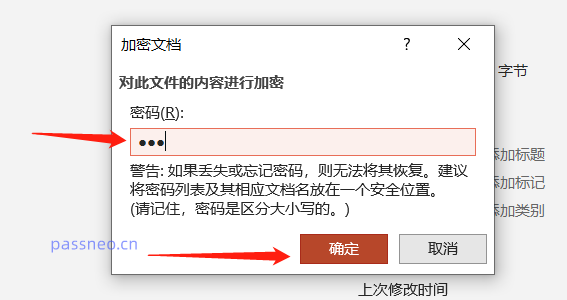
Dans ce cas, vous pouvez essayer d'utiliser d'autres outils.
Bien qu'il ne puisse pas effacer directement le mot de passe, il peut nous aider à récupérer le « mot de passe ouvert » de PPT.
Prenons l'exemple de l'outil de récupération de mot de passe Pepsi Niu PPT, sélectionnez d'abord le module [Récupérer le mot de passe] et importez le fichier PPT ;
Lien vers l'outil : outil de récupération de mot de passe Pepsi Niu PPT
L'outil propose 4 méthodes pour récupérer les mots de passe. Après avoir importé le PPT, sélectionnez-en une et remplissez les informations lorsque vous y êtes invité. 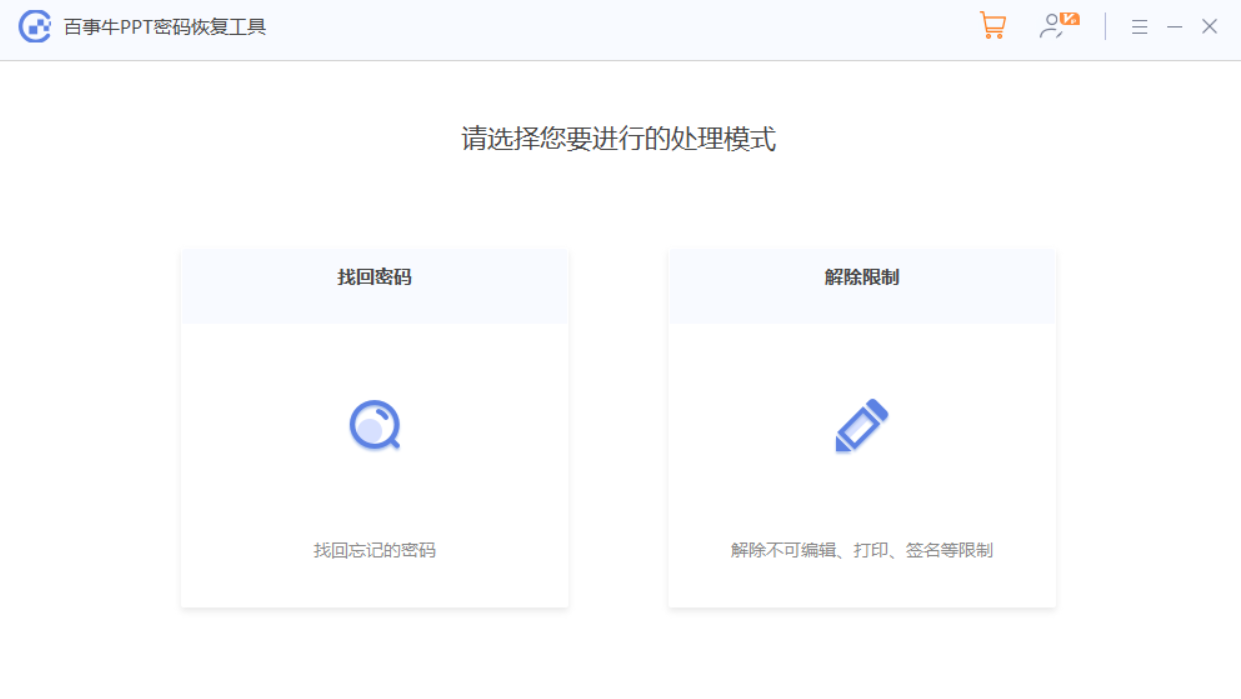
Ce qui précède est le contenu détaillé de. pour plus d'informations, suivez d'autres articles connexes sur le site Web de PHP en chinois!
 A quoi sert l'image Docker ?
A quoi sert l'image Docker ?
 Comment trouver l'emplacement d'un téléphone Huawei perdu
Comment trouver l'emplacement d'un téléphone Huawei perdu
 Nettoyer le registre
Nettoyer le registre
 Comment définir le statut hors ligne sur Douyin
Comment définir le statut hors ligne sur Douyin
 Historique des opérations de la table de vue Oracle
Historique des opérations de la table de vue Oracle
 Introduction aux caractères de retour chariot et de saut de ligne en Java
Introduction aux caractères de retour chariot et de saut de ligne en Java
 utilisation de la fonction parseint
utilisation de la fonction parseint
 Que dois-je faire si le conteneur Docker ne peut pas accéder au réseau externe ?
Que dois-je faire si le conteneur Docker ne peut pas accéder au réseau externe ?